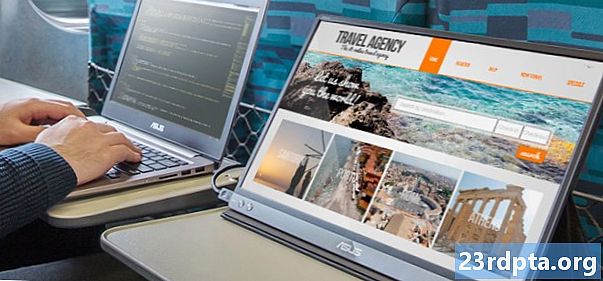Content
- Reinicieu el dispositiu Chromecast
- Comproveu la connexió Wi-Fi
- Reinicieu el vostre ordinador o telèfon intel·ligent
- Actualitzeu el navegador Chrome
- Realitzeu un restabliment de fàbrica al Chromecast
- El cromecast s’apaga o s’apaga

Els cromecasts són una excel·lent addició a qualsevol sistema d'entreteniment per a la llar. Permeten transmetre contingut des de Netflix, Hulu o, fins i tot, simplement duplicar el telèfon intel·ligent Android ... almenys quan tot funciona correctament. Quan el vostre Chromecast no funciona, pot ser una experiència frustrant que mati la vostra festa visual.
Llegiu també: 13 coses que no sabíeu que podríeu fer amb Google Home i Chromecast
Per ajudar-vos, hem creat una llista de maneres de solucionar Chromecast quan deixi de funcionar. Tornareu a reproduir el contingut en molt poc temps.
- Reinicieu el dispositiu Chromecast
- Comproveu la connexió Wi-Fi
- Reinicieu el vostre ordinador o telèfon intel·ligent
- Actualitzeu el navegador Chrome
- Realitzeu un restabliment de fàbrica al Chromecast
- El cromecast s’apaga o s’apaga
Reinicieu el dispositiu Chromecast

Quan el vostre Chromecast no funciona, el primer que heu d'intentar és reiniciar el dispositiu. La manera més senzilla de fer-ho és el provat i veritable mètode de desconnectar-lo, esperant uns minuts i, tot seguit, connecteu-lo de nou.
Dóna-li uns quants minuts per començar, i torna a provar de llançar al dispositiu. Moltes vegades això solucionarà el problema, però si el vostre Chromecast encara no funciona, passareu al següent pas.
Comproveu la connexió Wi-Fi
Sovint, quan el vostre telèfon intel·ligent, aplicacions o altres dispositius connectats no funcionen, es descriu al vostre encaminador. El fet que funciona en un dispositiu no ho descarta quan Chromecast no funciona.
Un cicle ràpid d’energia del vostre encaminador ha d’eliminar els possibles problemes. Simplement, desconnecteu el router durant uns minuts i torneu-lo a connectar. Un cop el router s’ha iniciat, torneu a provar la vostra connexió.
Llegiu també: Què cal fer si el telèfon no es connecta a Wi-Fi
Una altra causa potencial de connectivitat deficient és la ubicació del Chromecast darrere del televisor. El dispositiu està ben amagat, però potser no rep prou suc de wifi per reproduir els vostres programes favorits.
Si la connexió Wi-Fi està bé i encara teniu problemes, proveu de connectar l’extensor HDMI inclòs a la caixa i separar físicament el vostre Chromecast del vostre televisor. Si teniu un Chromecast Ultra, teniu l’opció addicional de connectar un cable Ethernet al maó d’energia.
Reinicieu el vostre ordinador o telèfon intel·ligent

Com sempre, molts problemes es resolen amb un ràpid reinici. Tant si heu llançat des del telèfon, la tauleta o l'ordinador, pot ser que el metge hagi ordenat un reinici ràpid.
Si el vostre Chromecast encara no funciona després de reiniciar de nou, passeu a la següent correcció de la llista.
Actualitzeu el navegador Chrome
Si normalment ho feu des del vostre ordinador, és possible que hi hagi una versió més recent de Chrome disponible. Això pot fer que el vostre Chromecast deixi de funcionar o evitar que aparegui el botó de llançament a diversos llocs web. Seguiu els passos següents per comprovar-ho.
Com actualitzar Google Chrome
- Obert Chrome al vostre ordinador
- Feu clic a la tecla Més icona a la part superior dreta (tres punts)
- Feu clic a Actualitza Google Chrome (el botó no apareixerà si esteu a la versió més recent).
- Feu clic a Relançar.
Realitzeu un restabliment de fàbrica al Chromecast
Si la resta falla i el vostre Chromecast encara no funciona, és hora de realitzar un restabliment de fàbrica. La bona notícia és que no perdreu cap dada, però haureu de tornar a configurar el vostre Chromecast des de zero.
Sense desconnectar el vostre Chromecast, mantingueu premut el botó de la part posterior del dispositiu durant almenys 25 segons. La pantalla del televisor acabarà en blanc i el procés de restabliment començarà.
Un cop finalitzeu, podeu tornar a començar el procés de configuració. Si és possible, el millor és utilitzar un dispositiu diferent del que vau utilitzar per primera vegada. Això descartarà qualsevol problema relacionat amb el dispositiu i el procés és igual de fàcil en telèfons intel·ligents, Windows o Chromebooks.
Llegiu també: Com configurar Chromecast per a totes les plataformes
El cromecast s’apaga o s’apaga

Aquest és un problema més important que el que apareix a la llista anterior. Quan el vostre Chromecast s'apaga de forma sobtada, s'apaguen periòdicament o es reinicia freqüentment, probablement el problema estigui relacionat amb la seva font d'alimentació.
Els cromecasts són alimentats pel cable USB de la caixa i molts televisors tenen ports USB convenientment situats al costat dels ports HDMI. Pot semblar una mesura d’estalvi de cable per connectar el cable USB al televisor, però això pot causar problemes d’alimentació.
Això pot fer que Chromecast deixi de funcionar per diverses raons. Quan apagueu el televisor, redueix l’alimentació als ports USB, fent que es reinicieu cada vegada que apagueu el televisor. Encara pitjor, els televisors més barats poden tenir ports USB mal configurats o inestables.
Desconnectar el cable USB de Chromecast del televisor i connectar el carregador de paret subministrat hauria de solucionar aquest problema. Si ja no teniu el carregador de paret, proveu un carregador de telèfon antic o compreu un carregador de tercers.
Aquesta guia de resolució de problemes és el que cal fer quan el vostre Chromecast no funciona. Hi ha alguna correcció a faltar? Feu-nos-ho saber als comentaris a continuació!